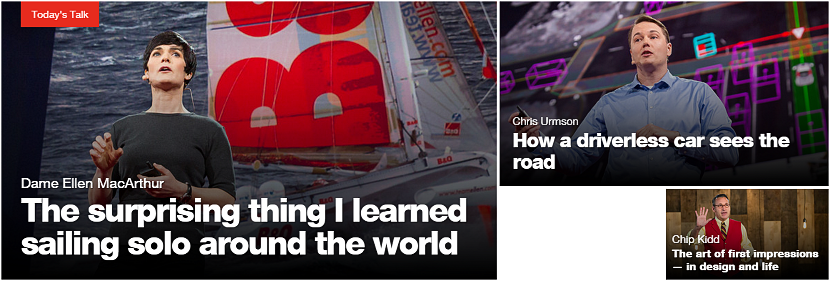
Si aquestes intentant trobar vídeos realment interessants, potser hagi tingut a la teva ment YouTube, ja que aquest ve a ser un dels llocs on hi ha una gran varietat i diversitat d'ells.
Però si en canvi aquestes intentant trobar vídeos més interessants encara i especialitzats a temàtiques professionals «i serioses», aleshores podeu visitar el portal de «TED.com», on trobaràs a una gran quantitat de vídeos que fan referència a tecnologia i uns altres quants entorns més.
¿Perquè visitar els vídeos de TED.com?
En primer lloc anem a definir el que representen aquestes tres lletres que formen part de el nom de domini d'aquest portal, doncs TED en realitat fa referència a: Tecnologia, Entreteniment i Disseny; majoritàriament allà trobaràs a conferències per part de persones reconegudes mundialment, que són experts i professionals en aquest tipus d'àrees que hem esmentat anteriorment. No seria estrany per a tu, trobar el que en un moment determinat va dir Steve Jobs en una de les seves conferències. Algunes d'elles compten amb subtítols encara que altres, llastimosament no el tenen, portal que únicament compta amb vídeos parlats en anglès.
Ara bé, si t'has interessat per intentar escoltar detingudament a algun d'aquests vídeos, el millor seria que descarreguis a qualsevol d'ells, havent de fer ús d'una aplicació especialitzada en aquest portal.
Utilitzar a TED-Downloader per descarregar els vídeos
Tot i existir una gran quantitat d'aplicacions que ens poden ajudar a descarregar vídeos de YouTube, Vimeo, Dailymotion i altres quants portals més, les mateixes no ens ajudaran amb els vídeos que en canvi es troben allotjats en TED.com. El que si podem fer, és utilitzar a una senzilla aplicació gratuïta que té el nom de «TED Downloader«, La qual funciona únicament en Windows.
Quan la executis et trobaràs amb una pantalla molt similar a la captura que hem col·locat a la part superior; la seva interfície és fàcil d'utilitzar, ja que allà només has de que definir la ubicació cap a on vols que es descarreguin els vídeos (En el teu disc dur). Posteriorment també has de triar la resolució per als teus vídeos, la qual cosa va des d'una «baixa» fins a una «alta». Això inevitablement representarà un pes en l'arxiu descarregat. No necessites fer res més, havent posteriorment guardar els canvis d'aquesta configuració mitjançant el botó de la part inferior dreta; una vegada que facis aquesta tasca apareixerà una finestra molt similar a la que col·locarem a continuació.
Tal com podràs observar, dins de la interfície apareixeran una gran quantitat de vídeos que estan guardats en aquest portal. Pots explorar a tots ells i seleccionar únicament als que vols descarregar encara que, també pots arribar a fer-ho per a tots ells si comptes amb gran espai en el disc dur, una bona connexió d'Internet i temps prou llarg per completar aquesta tasca.
Trobar a l'enllaç d'algun vídeo en TED.com
Una interessant alternativa amb què compta aquesta eina està en la part inferior a la llista de tots els vídeos. La mateixa aquesta identificada amb un botó i diu «Export the Links to:«, El qual es desplegarà tres opcions diferents. Un petit truc que podríem recomanar en aquest moment, és que tractis d'usar a el format «.txt».
Això vol dir, que si selecciones únicament a determinat nombre de caselles i posteriorment tries a el botó que esmentem a la part superior, estaràs exportant cap a un document simple (pla) els enllaços que pertanyen a cada un d'aquests vídeos. Podràs observar que ells tenen un format MP4, de manera que als mateixos els pots arribar a copiar i enganxar al navegador d'Internet, o també utilitzar a aquests links per descarregar a el vídeo amb el teu gestor preferit.
Canviar la resolució dels vídeos abans de descarregar-los
El document que té als enllaços que vas poder haver exportat es troba en el mateix lloc de la carpeta que vas triar per a la descàrrega d'aquests vídeos. Si còpies a qualsevol d'ells i el pegues en el navegador d'Internet podràs veure que el mateix apareix amb el seu propi reproductor. Si aconsegueixes observar que aquest vídeo és massa petit i per tant, ofereix una qualitat molt pobre, llavors pots tornar a l'eina per seleccionar el botó de «Settings», moment en el qual veuràs a la primera pantalla amb la qual et vas trobar (i que vam mostrar en la part superior). Allà mateix pots variar la qualitat dels vídeos a una més alta, sempre que tinguis un bon espai en el disc dur.

